1316
원인
용지 출력 트레이가 닫혀 카세트 2에 로드한 용지가 걸렸습니다.
조치
용지 출력 트레이가 닫혀 카세트 2에 로드한 용지가 걸린 경우 용지 출력 트레이를 연 다음 아래의 절차에 따라 용지를 제거하십시오.
 참고
참고
-
인쇄 중에 기기를 끄고 걸린 용지를 제거해야 하는 경우, 기기를 끄기 전에 중지(Stop) 버튼을 터치하여 인쇄 작업을 취소합니다.
-
용지 출력 슬롯에서 걸린 용지를 볼 수 있는 경우:
용지 출력 슬롯에서 걸린 용지를 볼 수 있는 경우, 아래의 절차에 따라 용지를 제거합니다.
-
용지를 천천히 당겨 꺼냅니다.
양손으로 용지를 잡은 다음 용지가 찢어지지 않도록 천천히 당겨 빼냅니다.

 참고
참고-
용지를 빼낼 수 없는 경우, 기기를 끄고 다시 켜십시오. 용지가 자동으로 배출될 수 있습니다.
-
용지가 찢어져 용지 출력 슬롯에서 걸린 용지를 제거할 수 없는 경우, 기기 내부에서 용지를 제거하십시오.
-
-
용지를 다시 로드하고 기기의 터치 스크린에서 OK를 누릅니다.
1단계에서 기기를 끈 경우, 대기 중인 모든 인쇄 작업이 취소됩니다. 필요한 경우 다시 인쇄하십시오.
 참고
참고-
용지를 다시 로드할 때에는 인쇄에 적합한 용지를 사용하고 있는지, 올바르게 로드하고 있는지 확인하십시오.
-
-
-
용지 출력 슬롯에서 걸린 용지를 볼 수 없는 경우:
용지 출력 슬롯에서 걸린 용지를 볼 수 없는 경우, 아래의 절차에 따라 용지를 제거하십시오.
-
뒷면 커버를 분리합니다.
뒷면 커버를 빼냅니다.
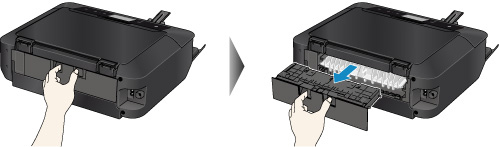
-
용지를 천천히 당겨 빼냅니다.

 참고
참고-
기기의 내부 부품을 만지지 마십시오.
-
-
뒷면 커버를 부착합니다.
뒷면 커버를 기기의 뒤쪽에 삽입합니다.

2단계에서 용지를 제거할 수 없는 경우:
-
카세트 1 및 카세트 2를 모두 분리합니다.
-
용지를 천천히 당겨 빼냅니다.

-
용지가 카세트에서 나온 경우, 용지를 제거한 다음 용지의 가장자리를 맞춘 후 다시 로드합니다.
 참고
참고-
용지를 다시 로드할 때에는 인쇄에 적합한 용지를 사용하고 있는지, 올바르게 로드하고 있는지 확인하십시오.
-
-
카세트를 기기에 부착한 다음 터치 스크린의 OK를 누릅니다.
-
 중요
중요
-
기기가 작동하는 동안 용지 출력 트레이를 닫지 마십시오.
용지를 제거할 수 없거나 기기 내부에서 용지가 찢어진 경우 또는 용지를 제거한 후에도 용지 걸림 에러가 지속되는 경우, 서비스 센터에 연락하십시오.


